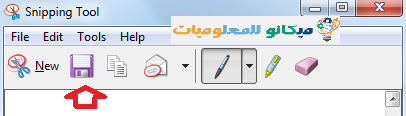Katika makala haya, tutachukua picha ya skrini, iwe kifaa chako ni kompyuta ya mkononi au kompyuta ya mezani, tutatumia zana kwenye kifaa cha Windows. Chombo hiki kinapatikana katika Windows 10, 7 na Windows 8, na ni mwanga. chombo ambacho unaweza kutumia kwenye vifaa vyote vya Windows au matoleo yote ya Windows kwa sababu bila shaka Inapatikana na tutachukua hatua kwa hatua picha ya skrini ya kompyuta au kuchukua skrini ya skrini ya mbali.
Zana hii pia hukuwezesha kupiga picha ya sehemu mahususi ya skrini, iwe ni dirisha au kitu chochote unachofungua. Unaweza kupiga picha ya upande wowote wa skrini na kuihifadhi popote kwenye kompyuta yako.
Chombo hiki ni rahisi kutumia kwa sababu kimeundwa mahususi ili kuwezesha mchakato wa kuchukua picha ya skrini ya kompyuta kwa njia iliyorahisishwa na kuihifadhi popote kwenye kompyuta.
Unachohitajika kufanya ni kufuata hatua hizi ili kujifunza jinsi ya kukata picha au maandishi maalum kupitia skrini ya kompyuta yako:
• Nenda tu kwa picha, hati, faili au maandishi ambayo ungependa kukata au kupiga picha au picha yake.
• Na kisha uende kwenye programu ya kukata, ambayo inatafutwa na menyu ya Mwanzo ( ANZA )
• Kisha kuandika jina la mpango wa kukata, ambayo ni (Zana ya kunusa) Ndani ya sehemu maalum ya utafutaji katika mfumo wako wa uendeshaji, iwe ni Windows 7, Windows 8 au Windows 10.
Fuata hatua, nitatumia hatua kwa Windows 7.
Ambayo iko kwenye menyu ya kuanza
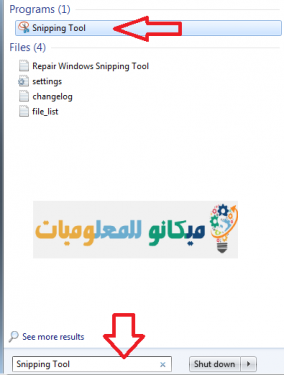
Unapobofya, programu hii itaonekana chini ya skrini
• Bofya tu juu yake na skrini itabadilika hadi rangi ya mawingu na kisha kukata picha au maandishi unayotaka au kazi yoyote unayohitaji.
Baada ya kumaliza, bonyeza tu kwenye ikoni ya kuokoa
• Na kisha uihifadhi kwenye faili yako
Kwa hivyo, tumeelezea jinsi ya kukata picha au maandishi kupitia skrini ya kompyuta yako kwa kutumia programu Zana ya Kufyatua Tunatumai utaitumia kikamilifu nakala hii.